随着科技的发展,电脑的使用越来越普及,而安装系统是电脑使用的第一步。本文将为大家介绍在戴尔笔记本上使用u盘安装系统的详细教程,帮助大家轻松搞定系统安装...
2025-09-03 174 戴尔笔记本
重装操作系统是解决笔记本问题的一种常见方法,而使用U盘进行重装操作相对简便快捷。本文将详细介绍如何利用戴尔笔记本和U盘进行Win10系统的重装,并提供一些需要注意的事项,帮助用户成功完成操作。
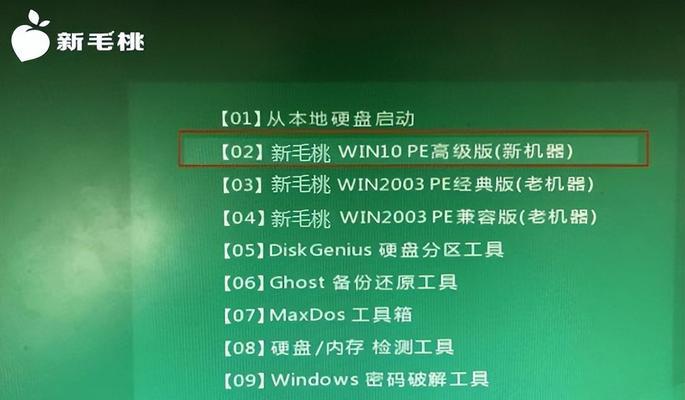
检查电脑硬件和软件兼容性
确保戴尔笔记本的配置符合Win10系统要求,并确认主板支持从U盘启动。
备份重要数据
在操作系统重装前,务必将重要的个人文件、照片、音乐等数据备份到其他存储设备,以免丢失。

下载Win10系统镜像文件
打开微软官方网站,搜索并下载适用于戴尔笔记本的Win10系统镜像文件。
制作启动U盘
将一只格式化好的U盘插入电脑,打开下载好的Win10系统镜像文件,选择制作启动盘,根据提示完成制作过程。
设置BIOS启动项
重新启动戴尔笔记本,按下Del或F2键进入BIOS界面,找到启动选项,将U盘设置为第一启动项,保存并退出。
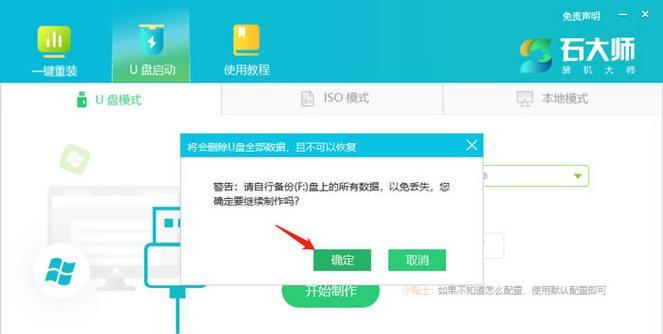
重启电脑
将制作好的U盘插入戴尔笔记本,并重新启动电脑,系统会自动从U盘启动。
选择安装方式
在重启后的界面上,选择“自定义安装”以进行Win10系统的重装操作。
选择系统安装位置
在安装界面上,选择合适的磁盘分区,并点击“下一步”开始安装操作系统。
等待安装过程
系统会自动进行安装过程,并在一段时间后重启电脑。
配置系统设置
根据个人需要,进行系统语言、时区、键盘布局等设置,点击“下一步”继续。
登录Microsoft账号
输入Microsoft账号信息,并进行相关设置,以便享受更多Win10系统的功能。
安装驱动程序
打开戴尔官方网站,下载并安装适用于戴尔笔记本的最新驱动程序,以确保硬件设备正常工作。
更新系统
连接网络后,运行WindowsUpdate并下载最新的系统更新补丁,以保持系统的安全性和稳定性。
安装常用软件
根据个人需求,安装必备的办公软件、浏览器、媒体播放器等常用软件。
恢复个人数据
将之前备份的个人数据复制回电脑中的相应位置,并进行整理和归档。
使用戴尔笔记本和U盘进行Win10系统重装,操作简单明了。但在操作前需检查兼容性、备份重要数据,并注意设置BIOS启动项。在系统安装后,及时安装驱动程序、更新系统和安装常用软件,最后恢复个人数据。通过本文提供的步骤和注意事项,相信用户能够成功完成Win10系统的重装操作。
标签: 戴尔笔记本
相关文章
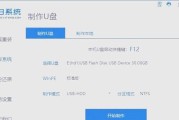
随着科技的发展,电脑的使用越来越普及,而安装系统是电脑使用的第一步。本文将为大家介绍在戴尔笔记本上使用u盘安装系统的详细教程,帮助大家轻松搞定系统安装...
2025-09-03 174 戴尔笔记本

随着科技的不断进步,笔记本电脑已经成为了现代人生活工作中不可或缺的一部分。而作为笔记本电脑领域的佼佼者,戴尔笔记本以其高性能、稳定性和出色的用户体验而...
2025-04-08 260 戴尔笔记本

戴尔E6420笔记本是一款商务办公型笔记本电脑,凭借其卓越的性能和稳定可靠的品质,广受商务人士的青睐。本文将从多个方面介绍戴尔E6420笔记本的各项特...
2025-03-20 183 戴尔笔记本

作为世界领先的电脑制造商之一,戴尔一直以来都以其高品质和可靠性而闻名。在笔记本电脑市场上,戴尔也一直是主要竞争对手之一。本文将对戴尔笔记本进行全面评测...
2025-03-15 204 戴尔笔记本

M4500戴尔笔记本是一款功能强大、性能卓越的笔记本电脑,特别适用于专业人士。它拥有出色的处理能力、可靠的性能和出色的图形表现,是一台不可多得的办公工...
2025-03-10 255 戴尔笔记本

随着电脑技术的不断发展,许多人选择在戴尔笔记本上安装Windows7系统,以满足个人需求。本文将详细介绍如何在戴尔笔记本上安装Win7系统,帮助读者轻...
2025-01-18 202 戴尔笔记本
最新评论